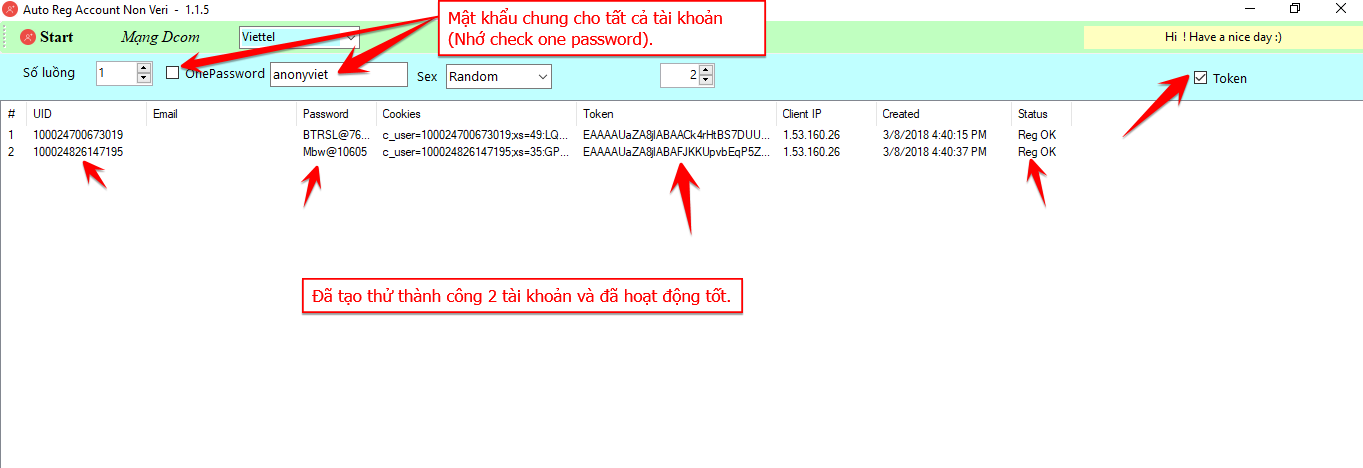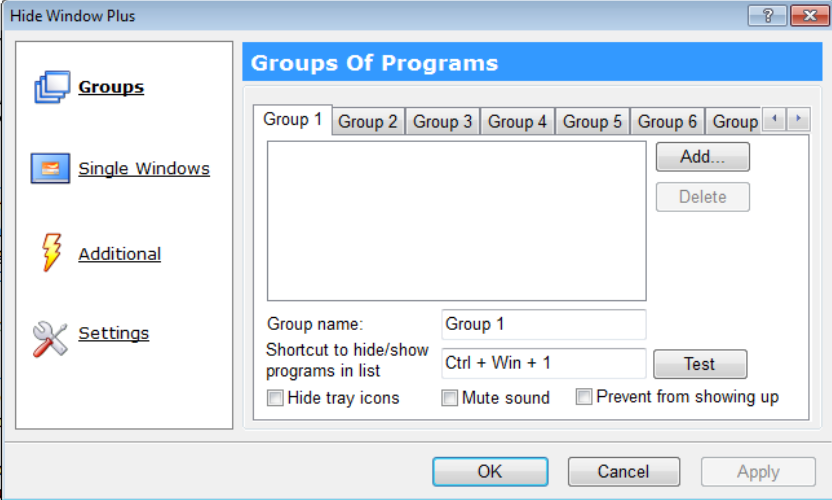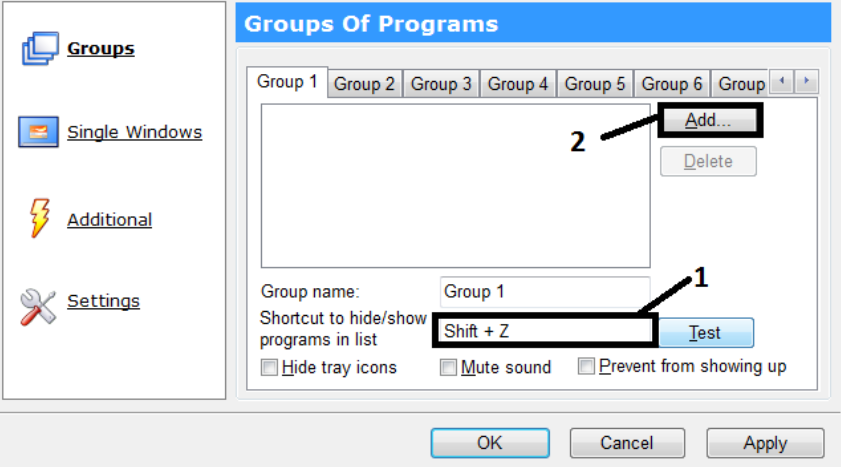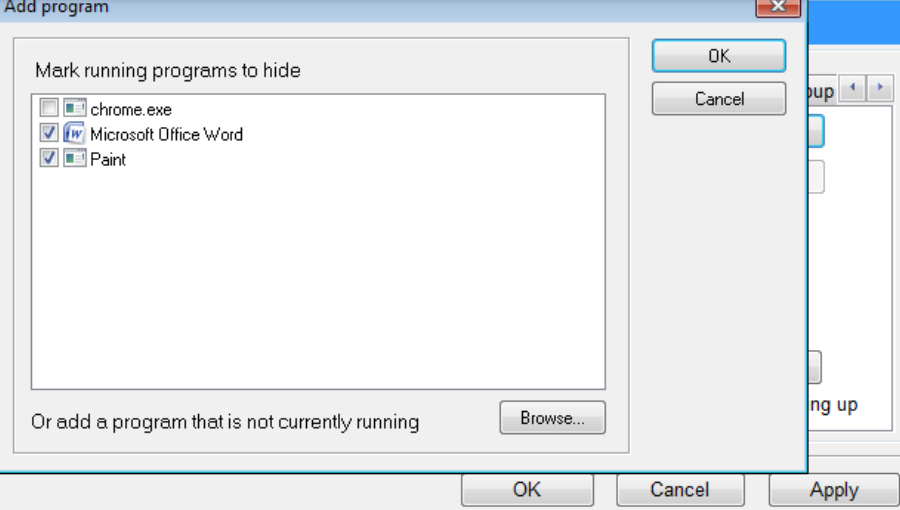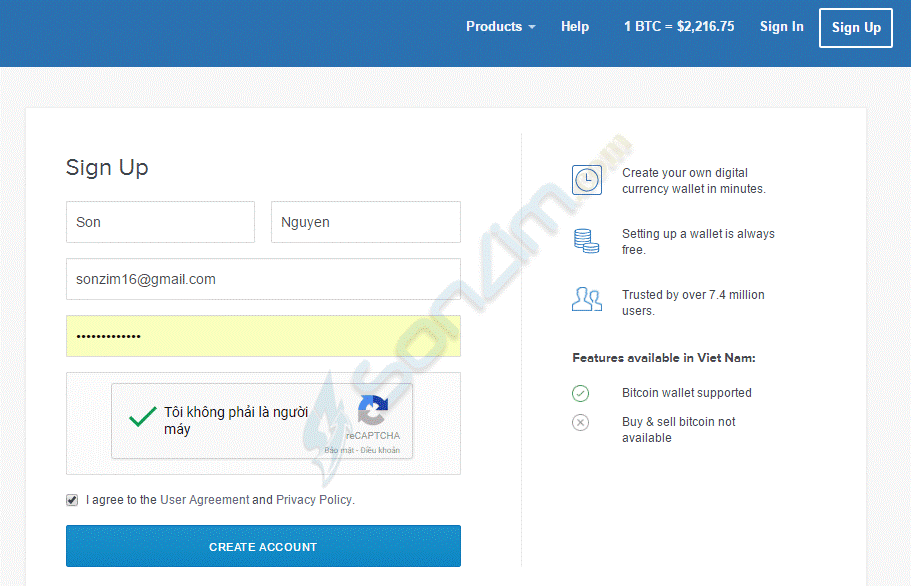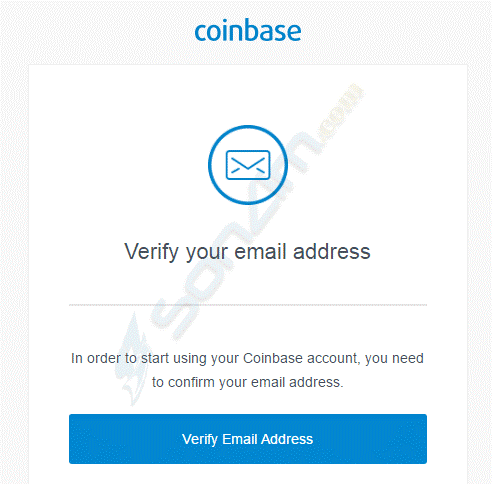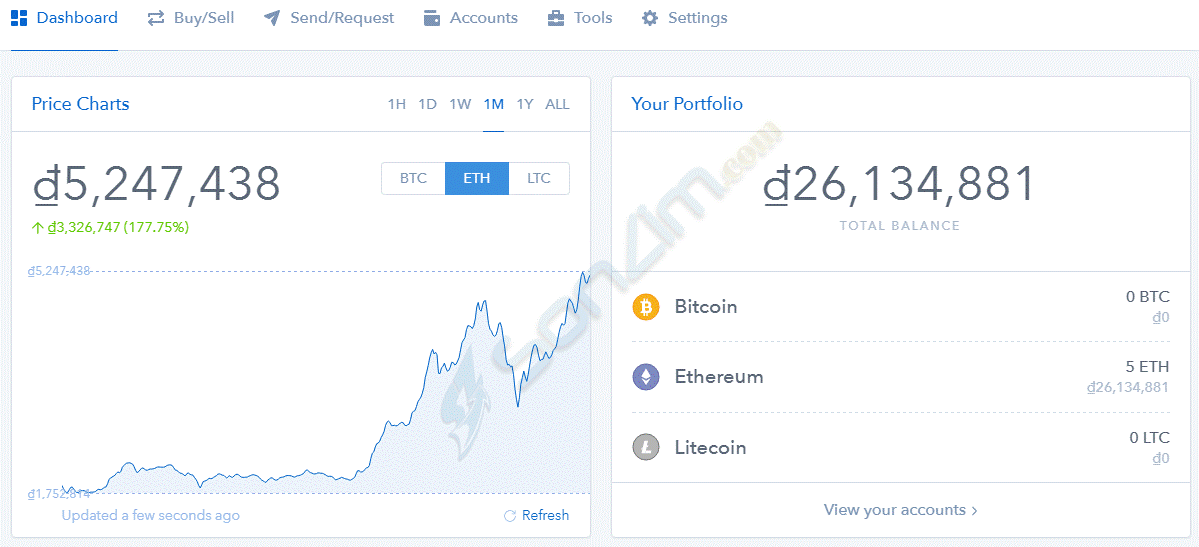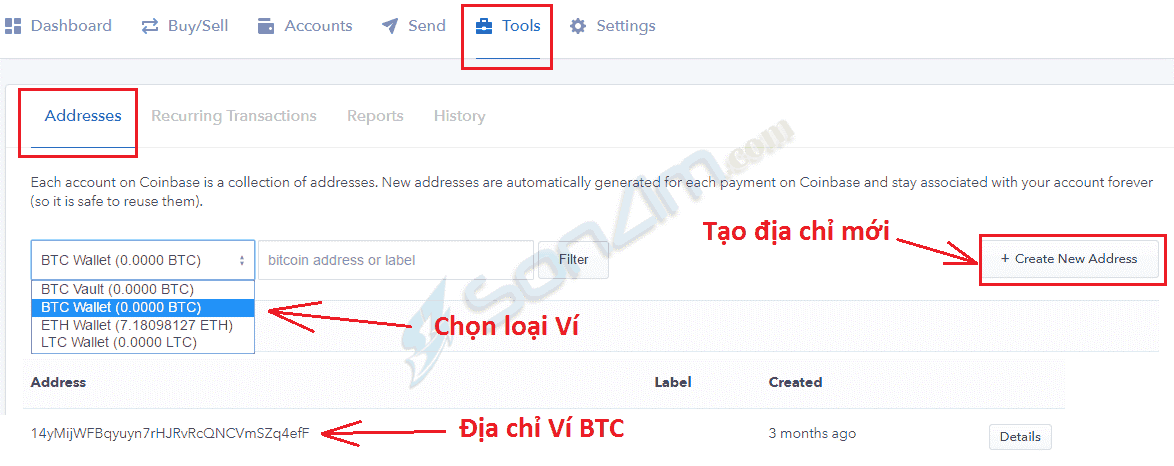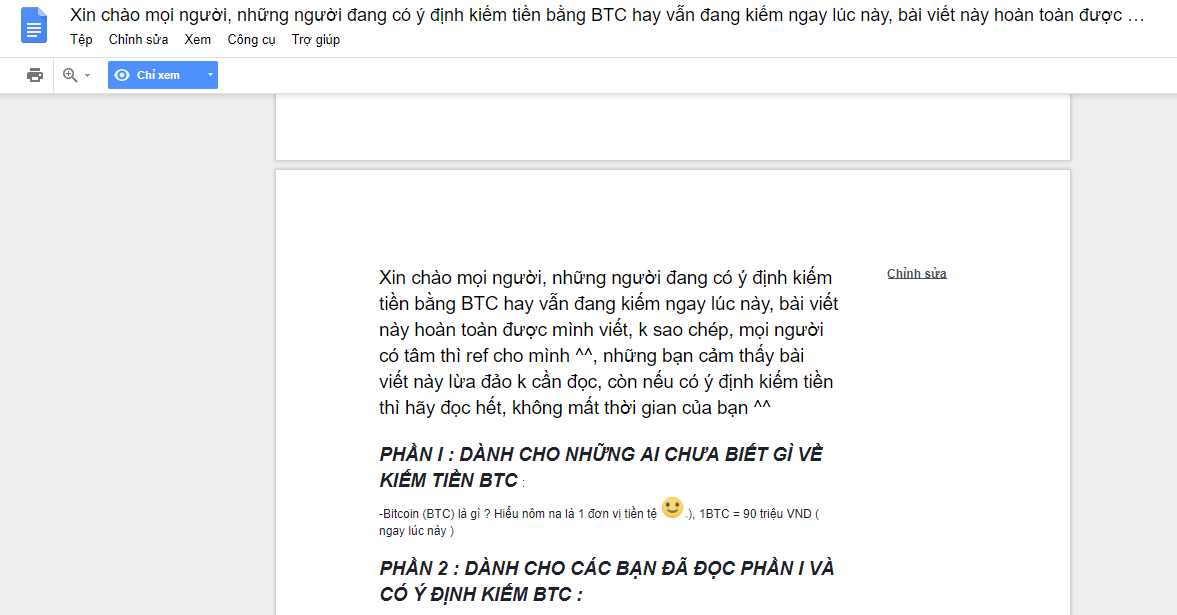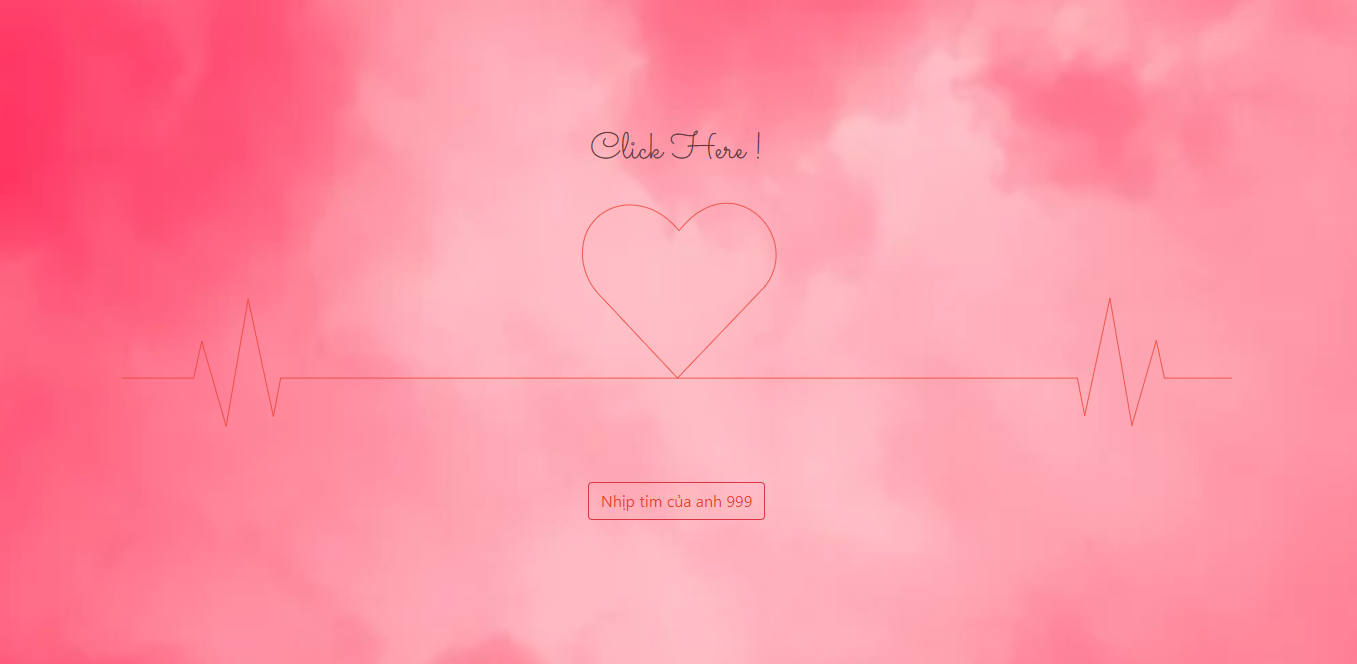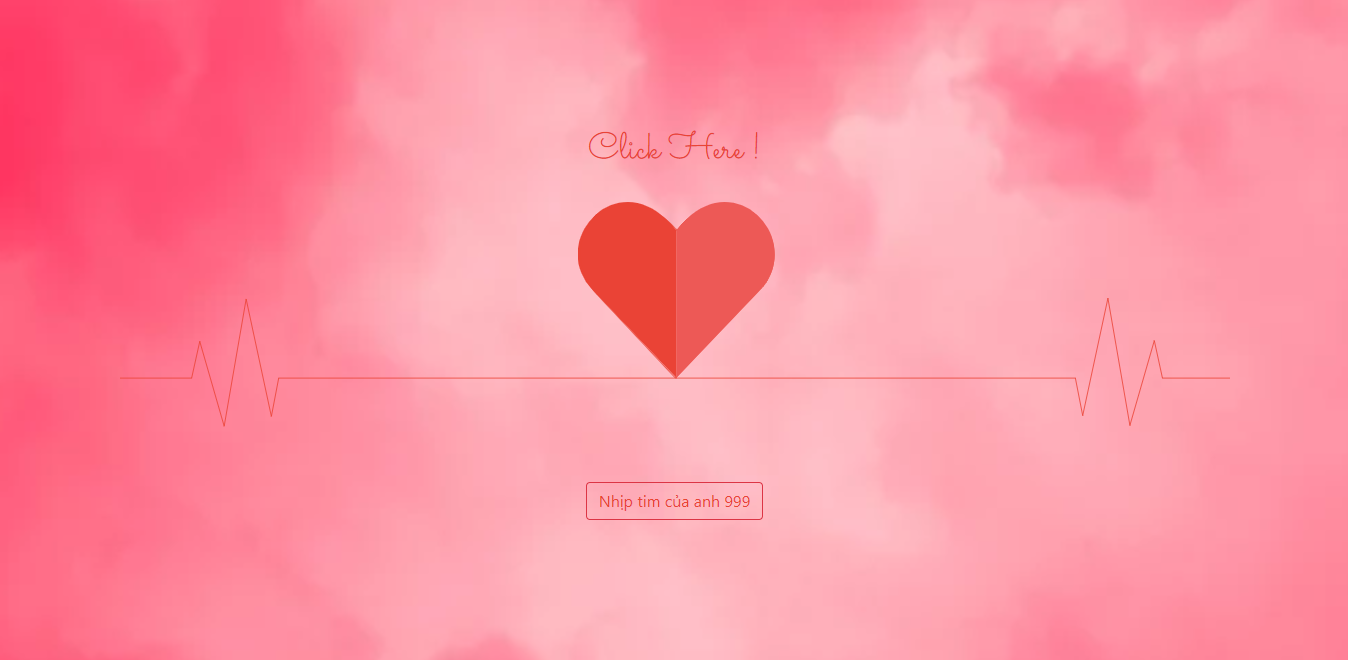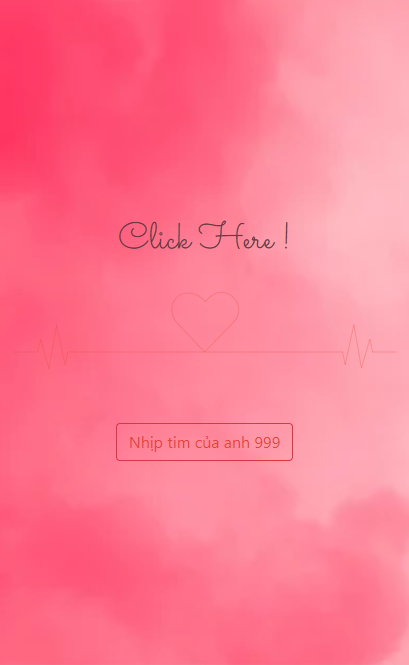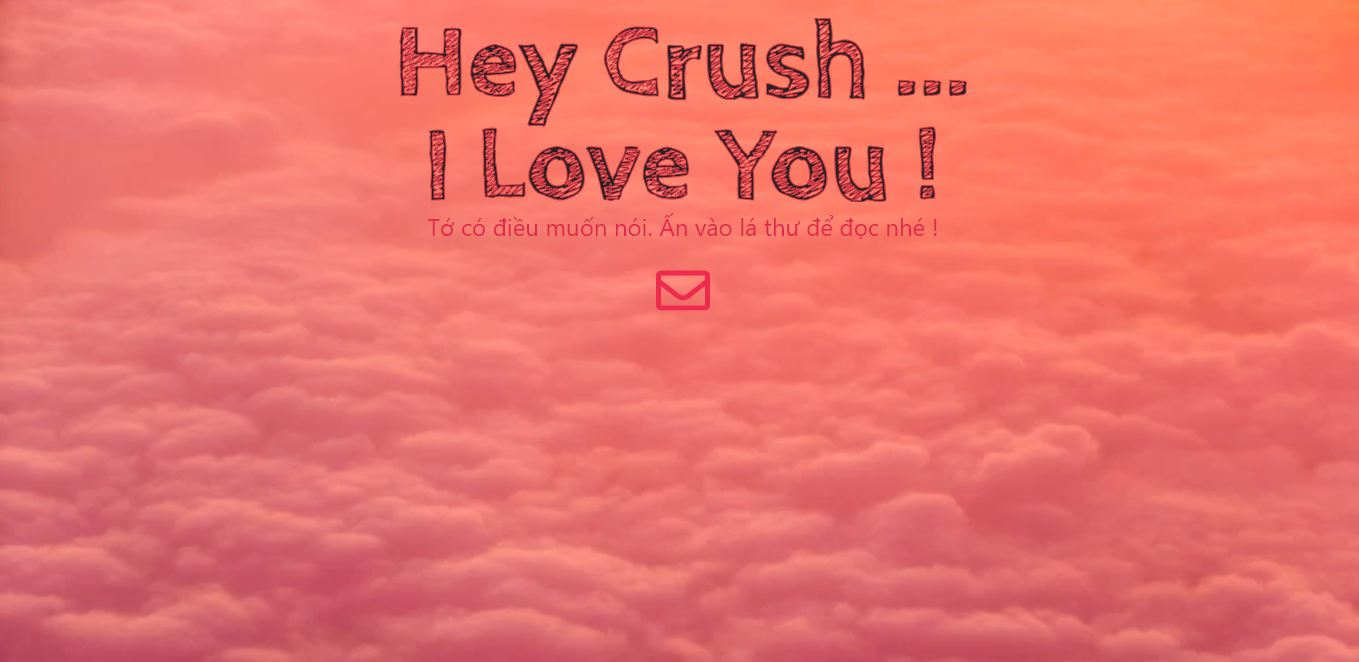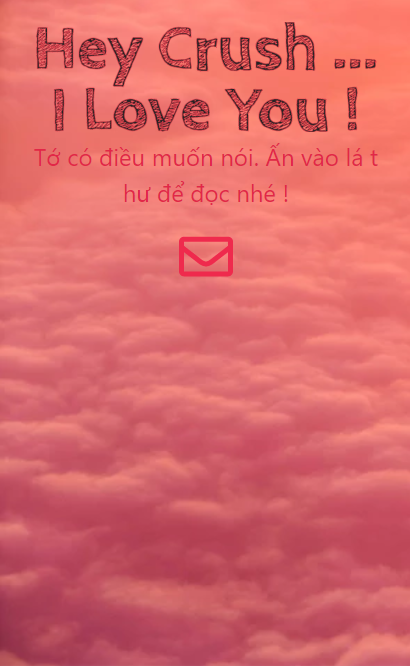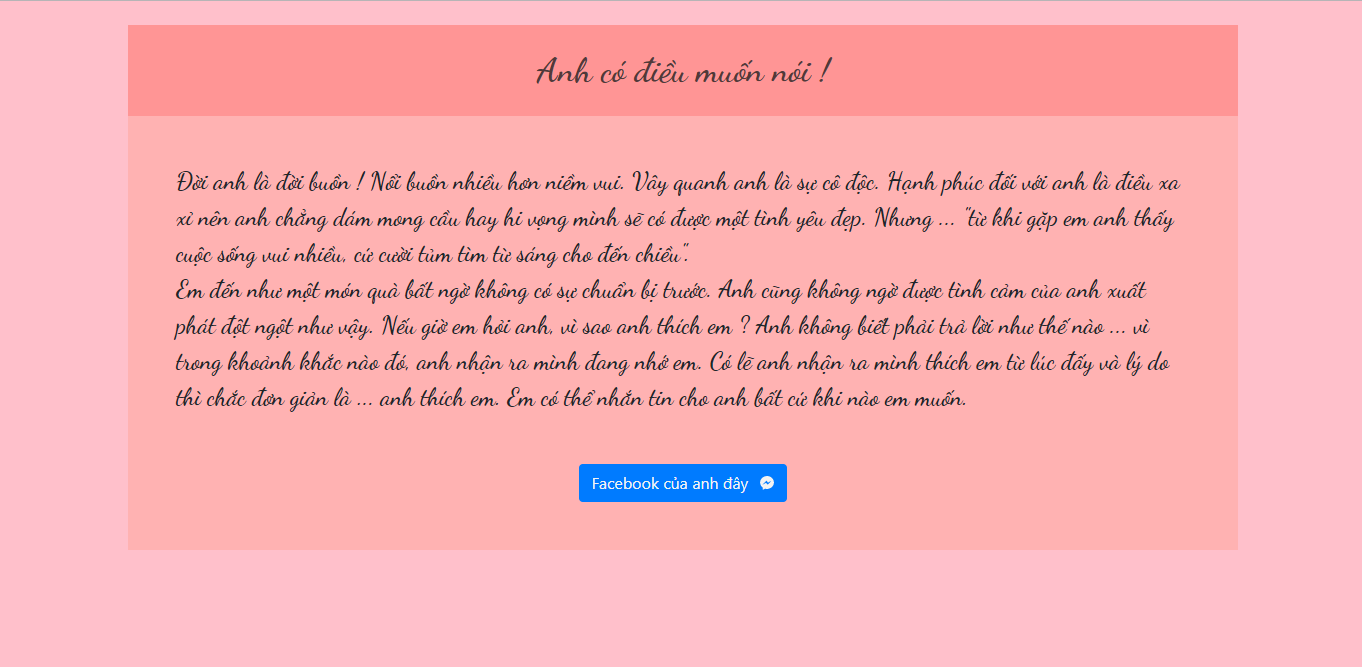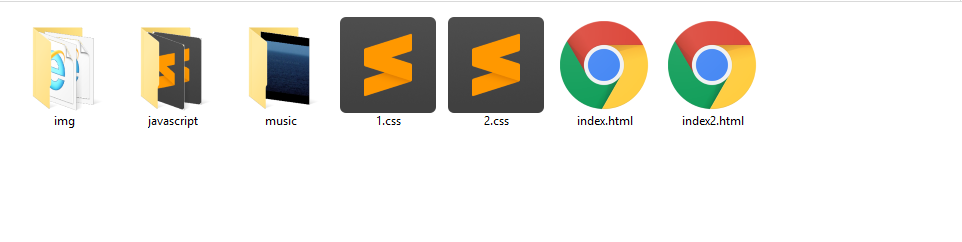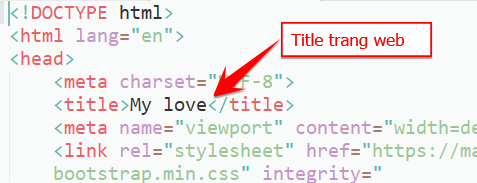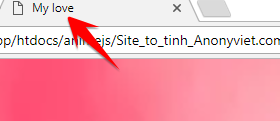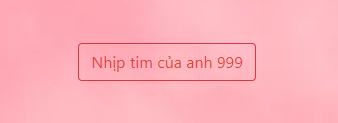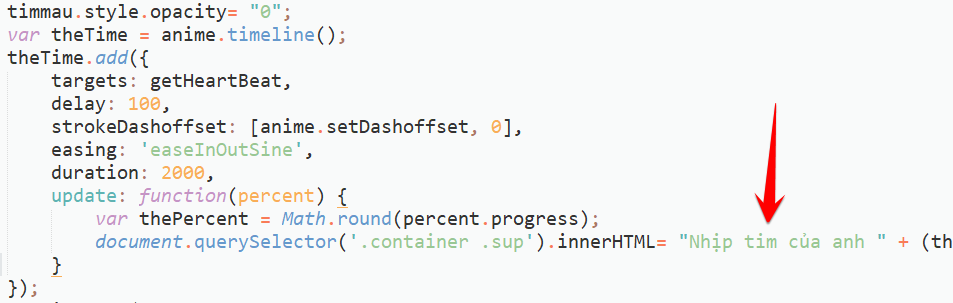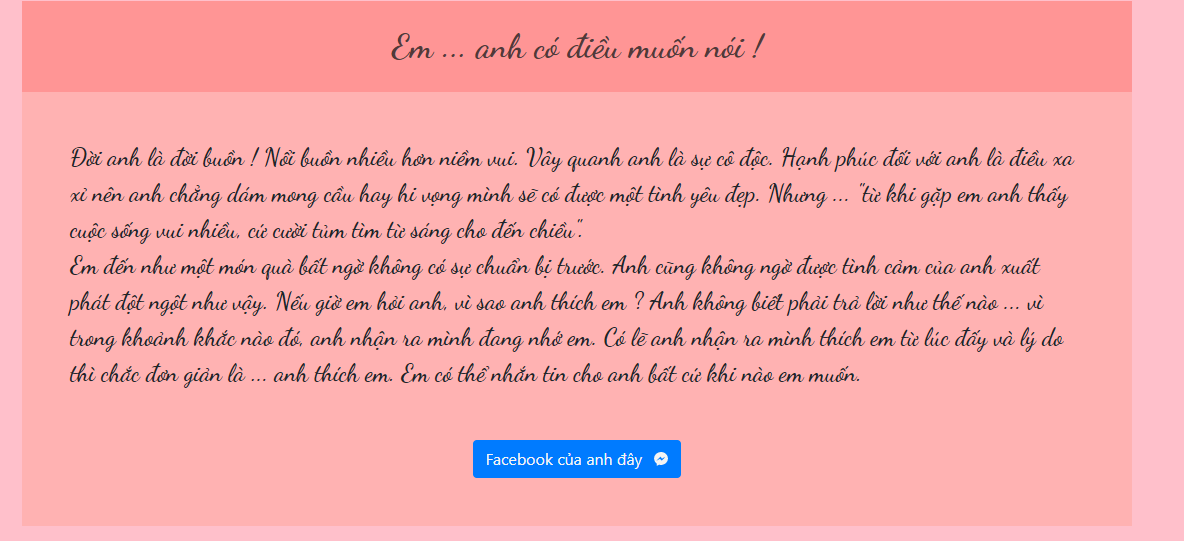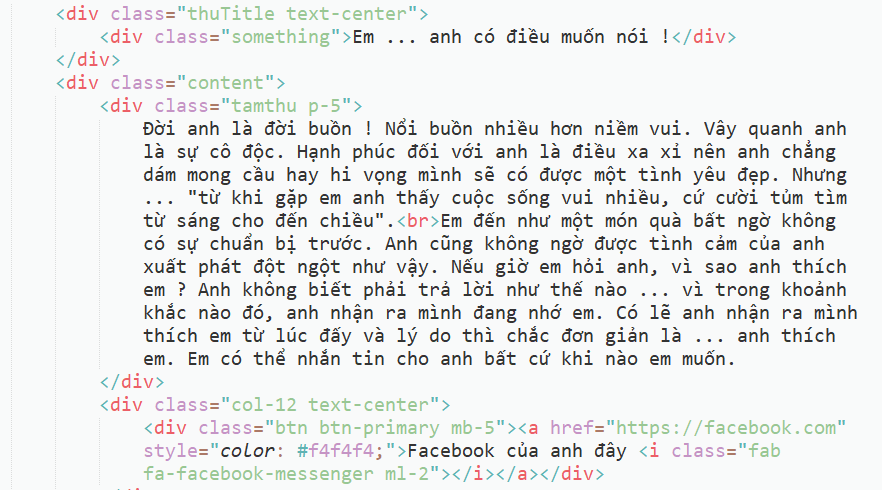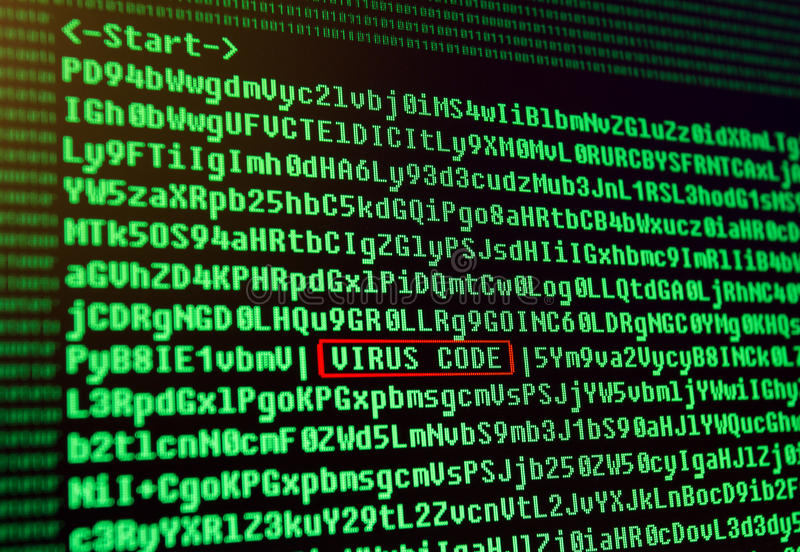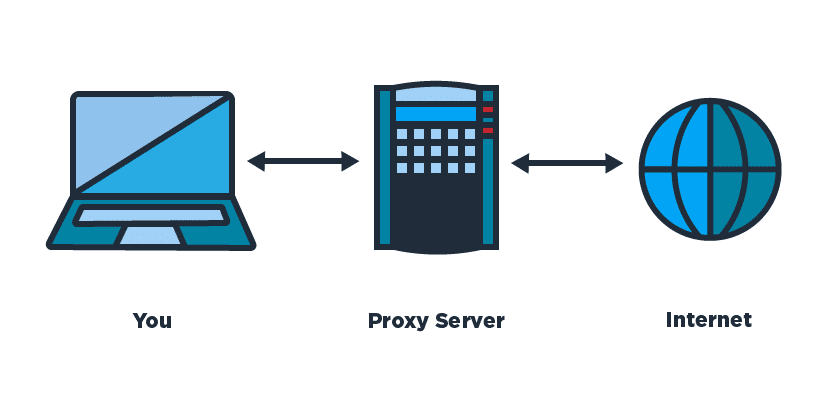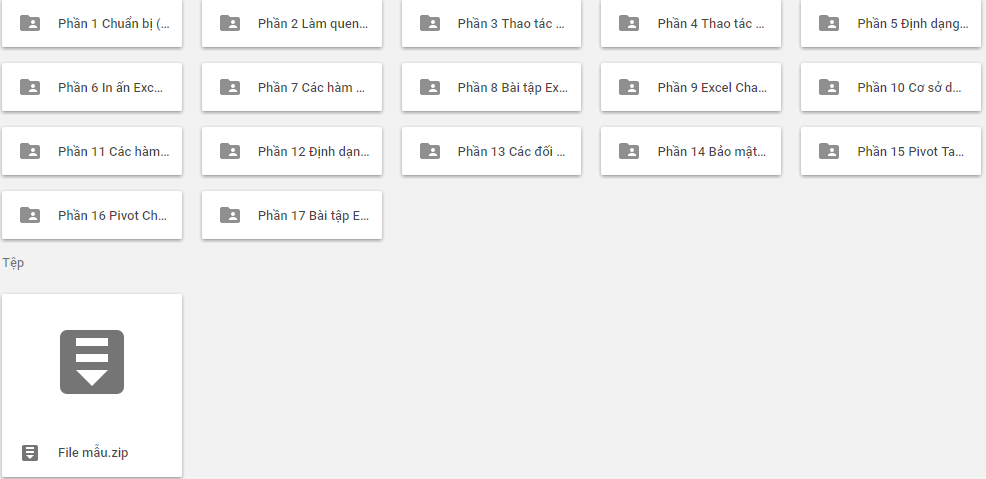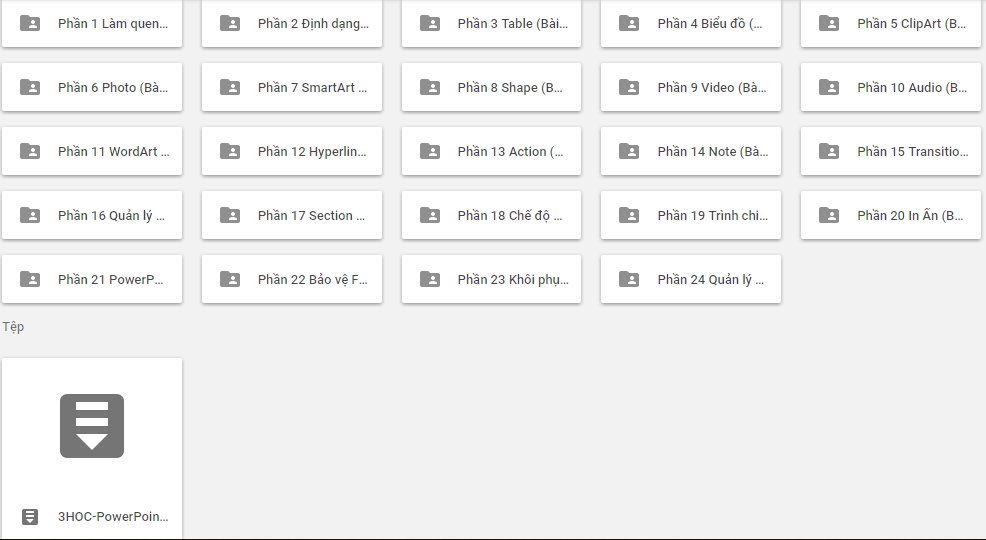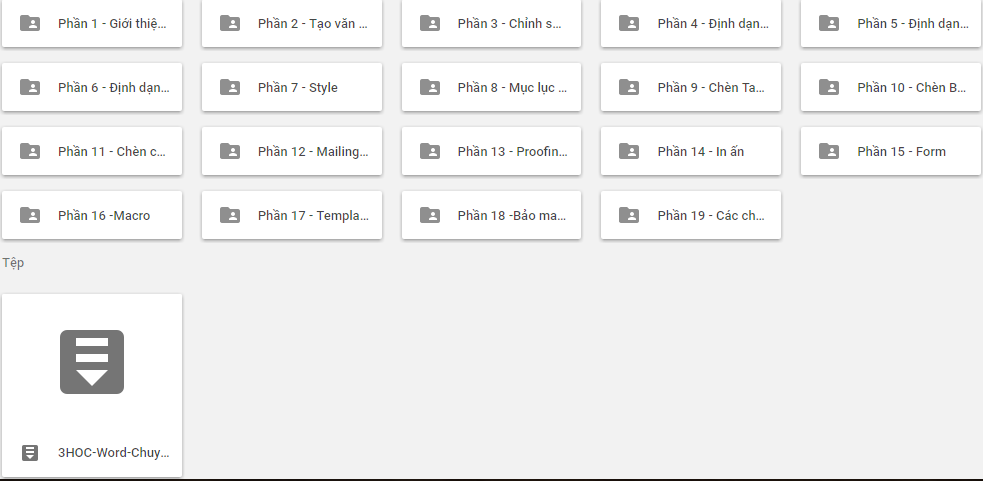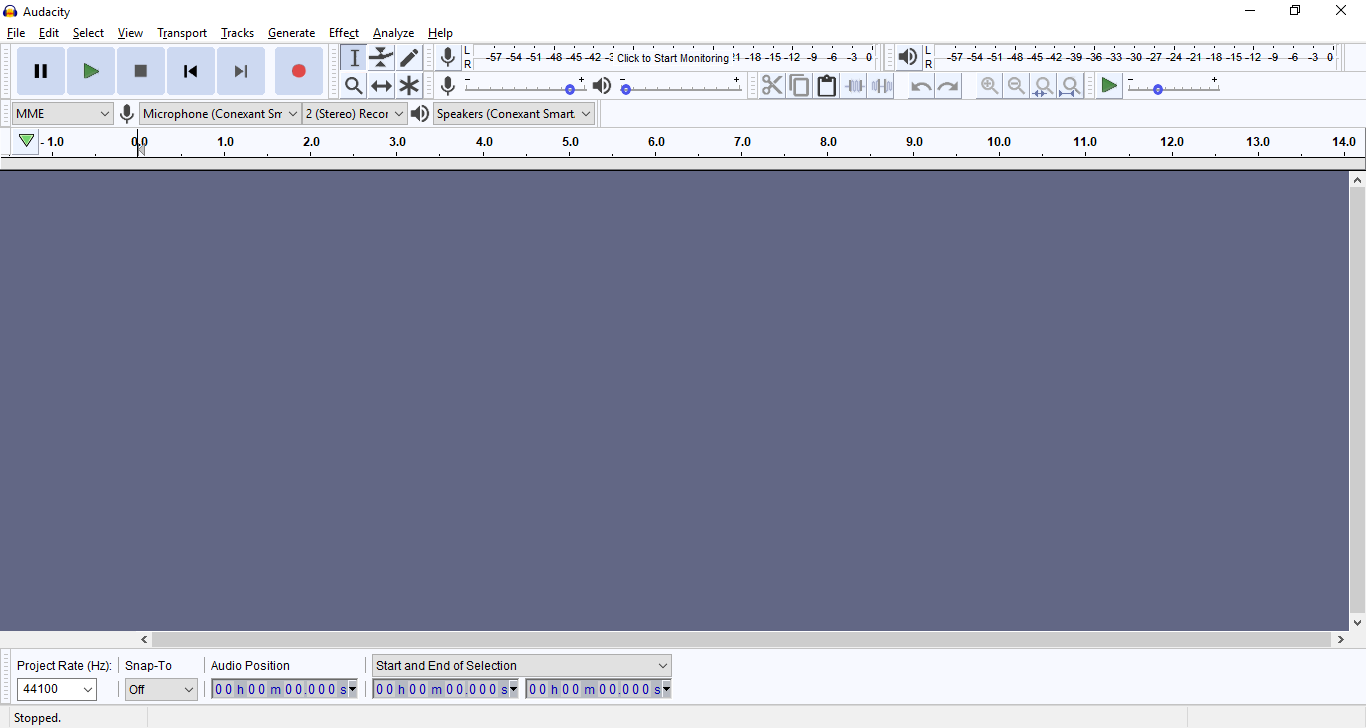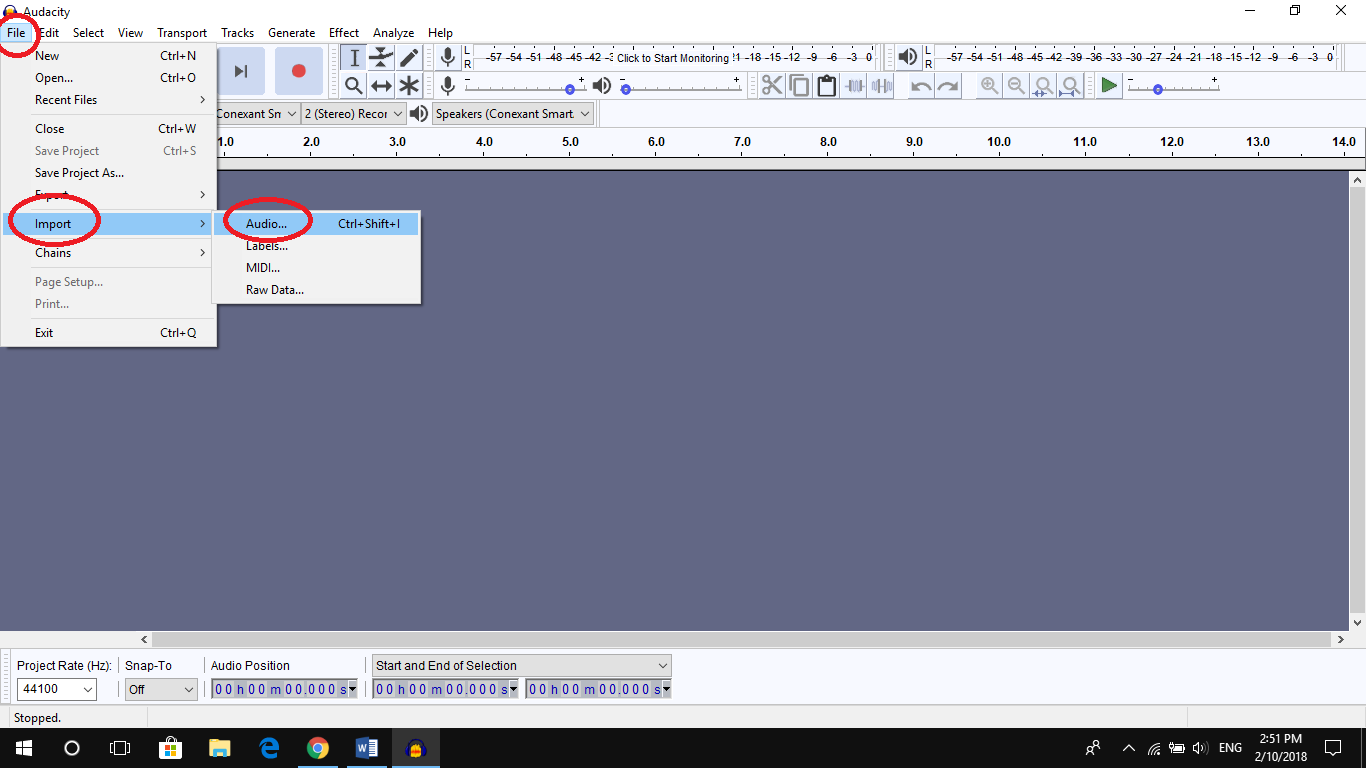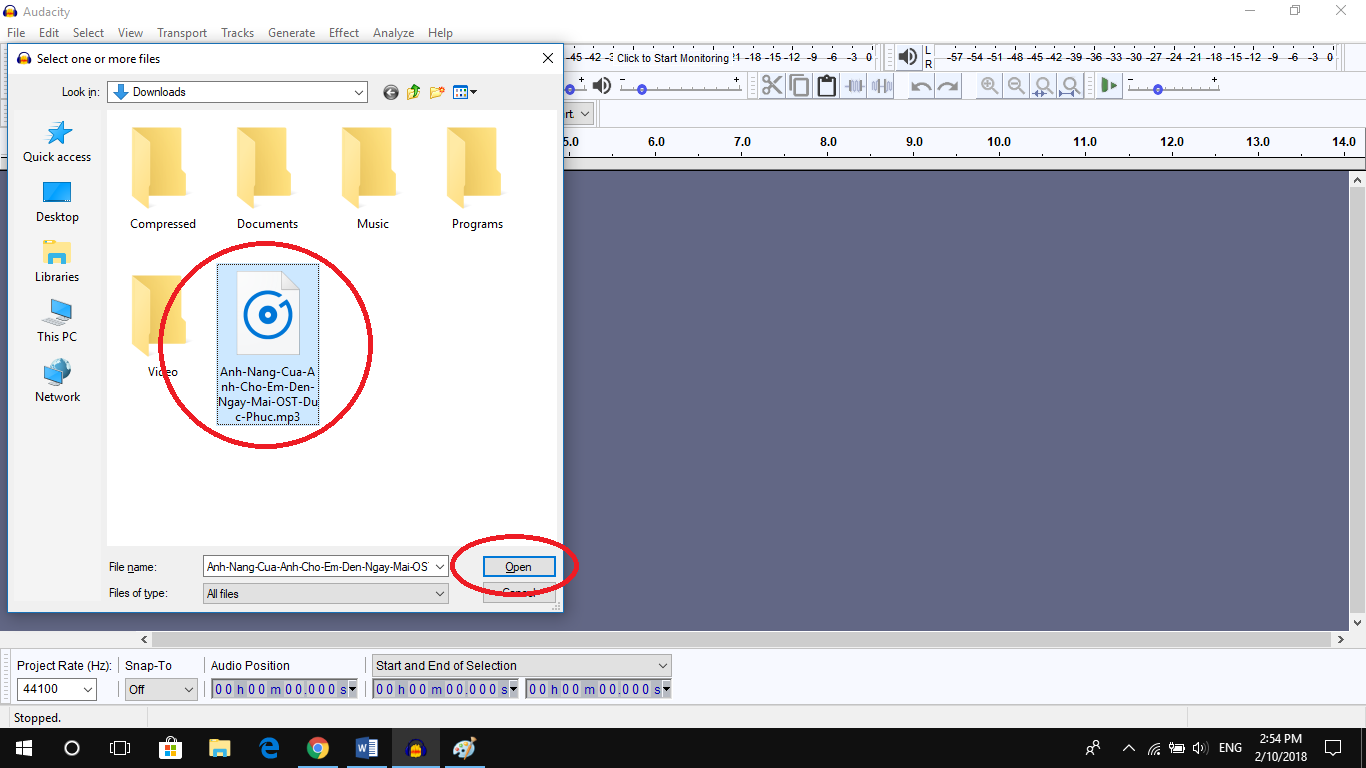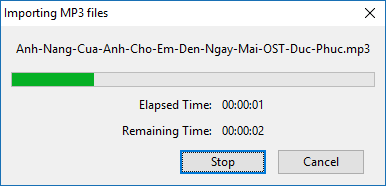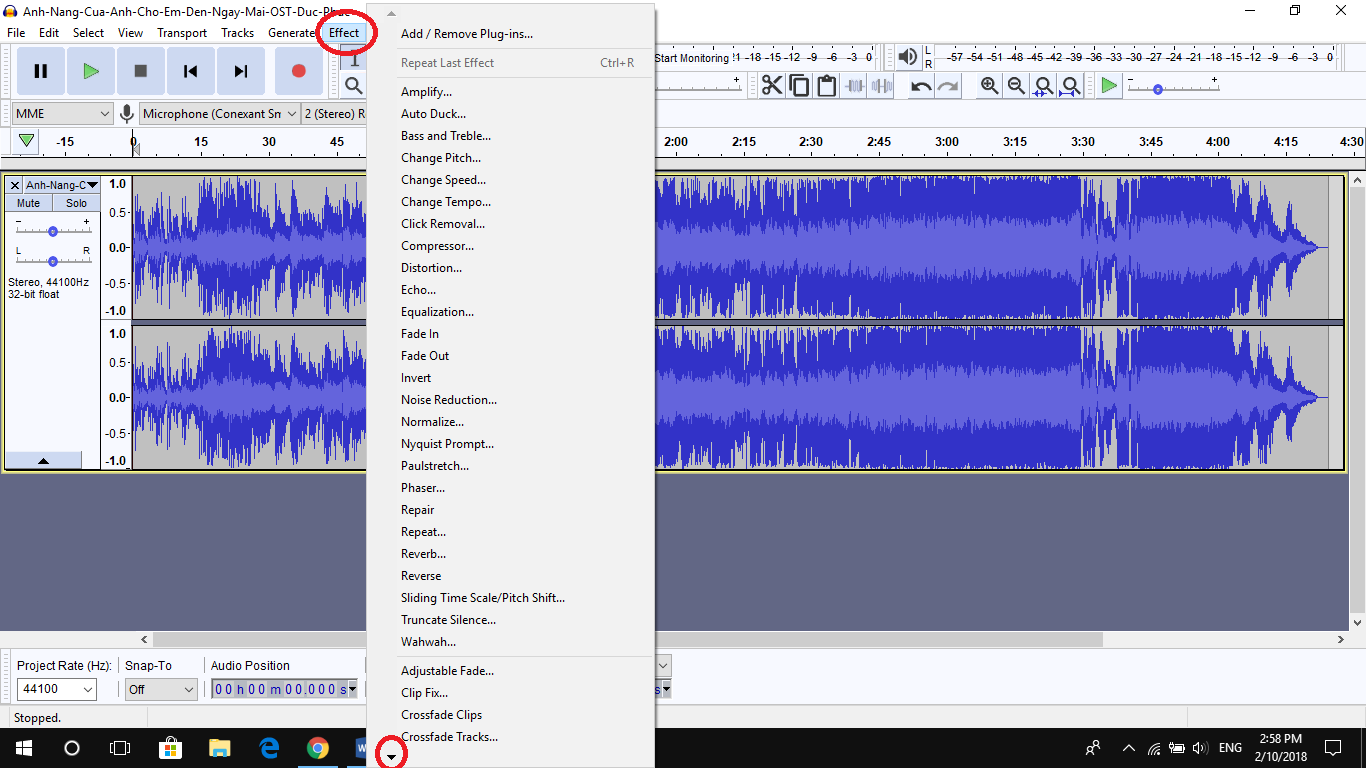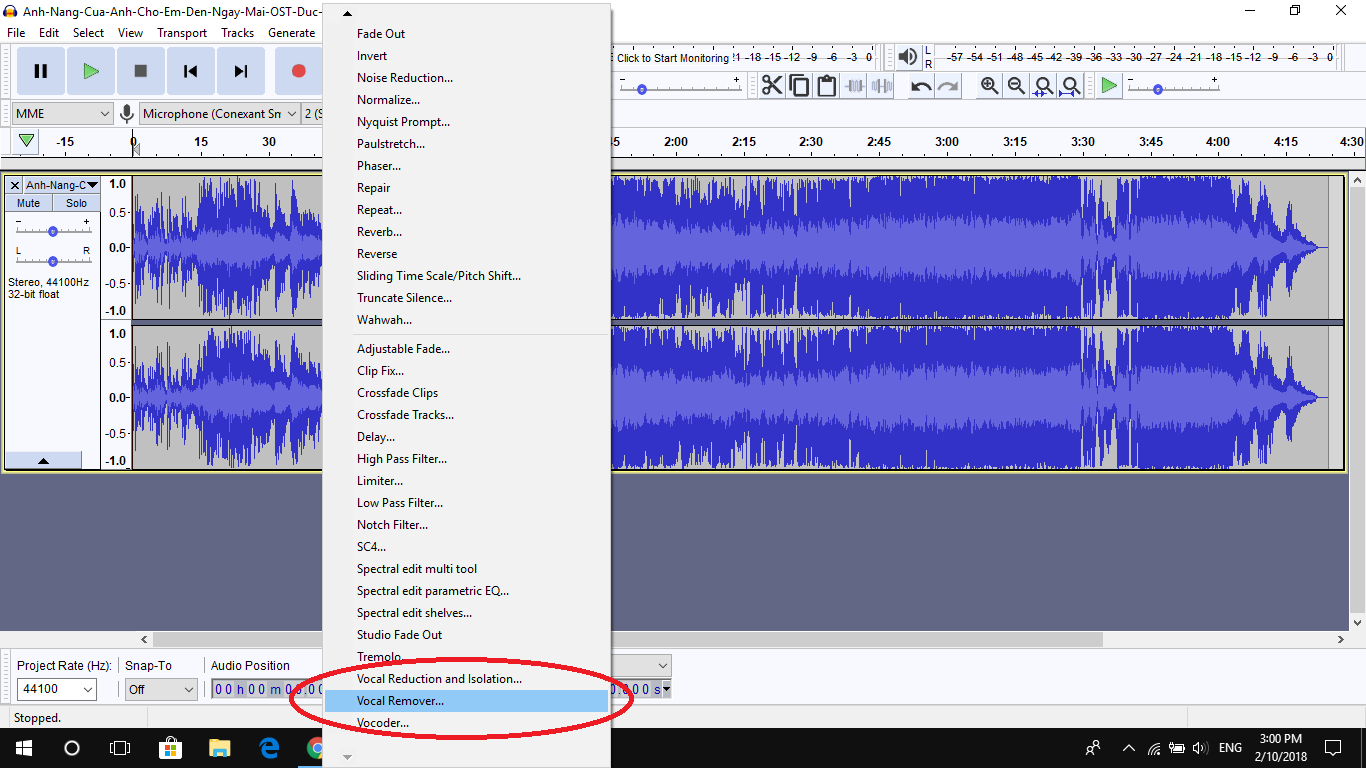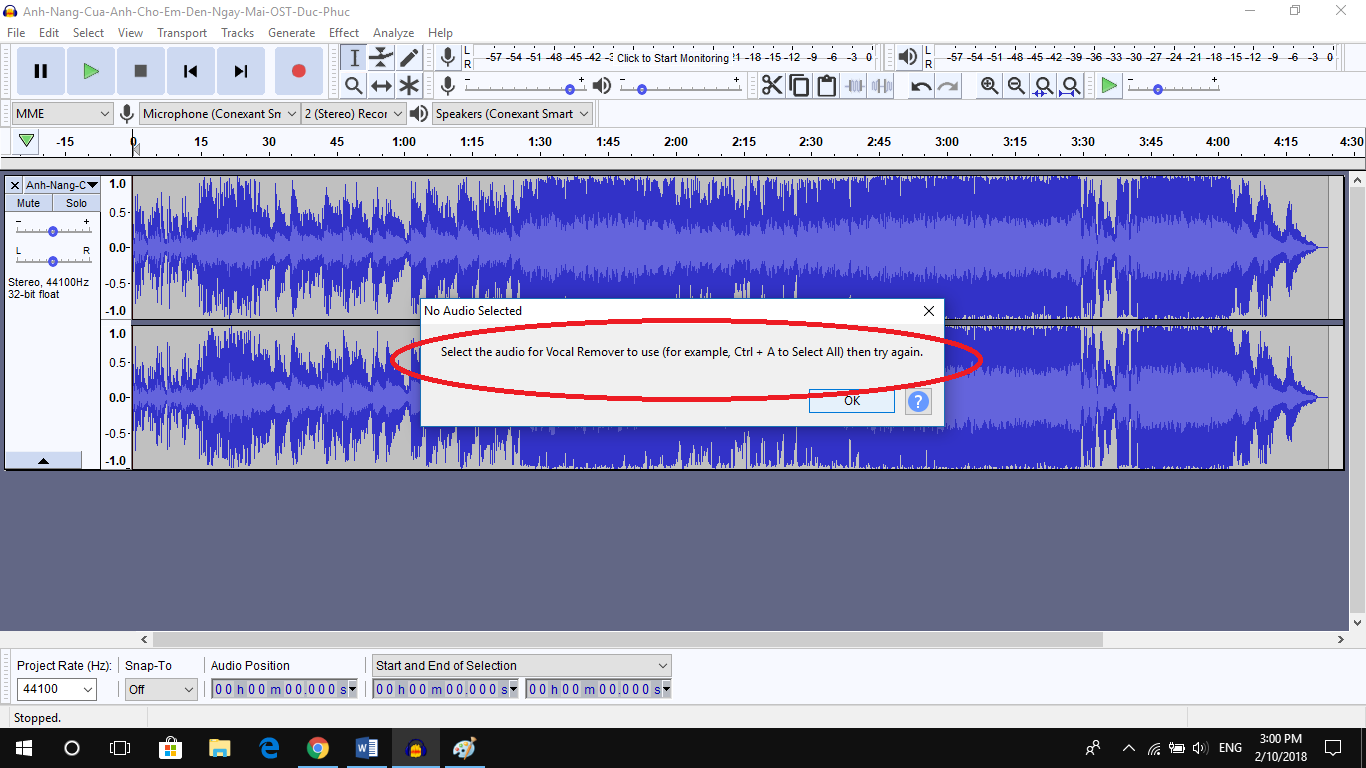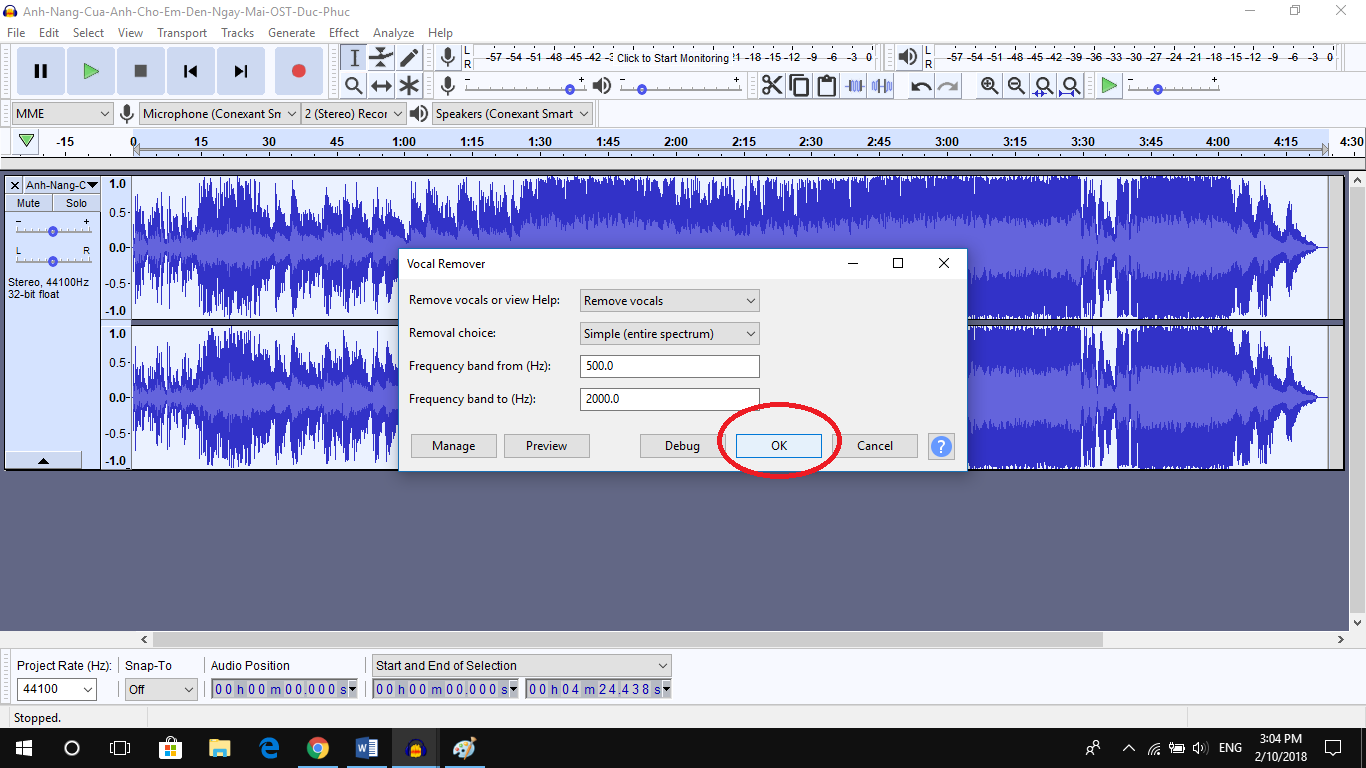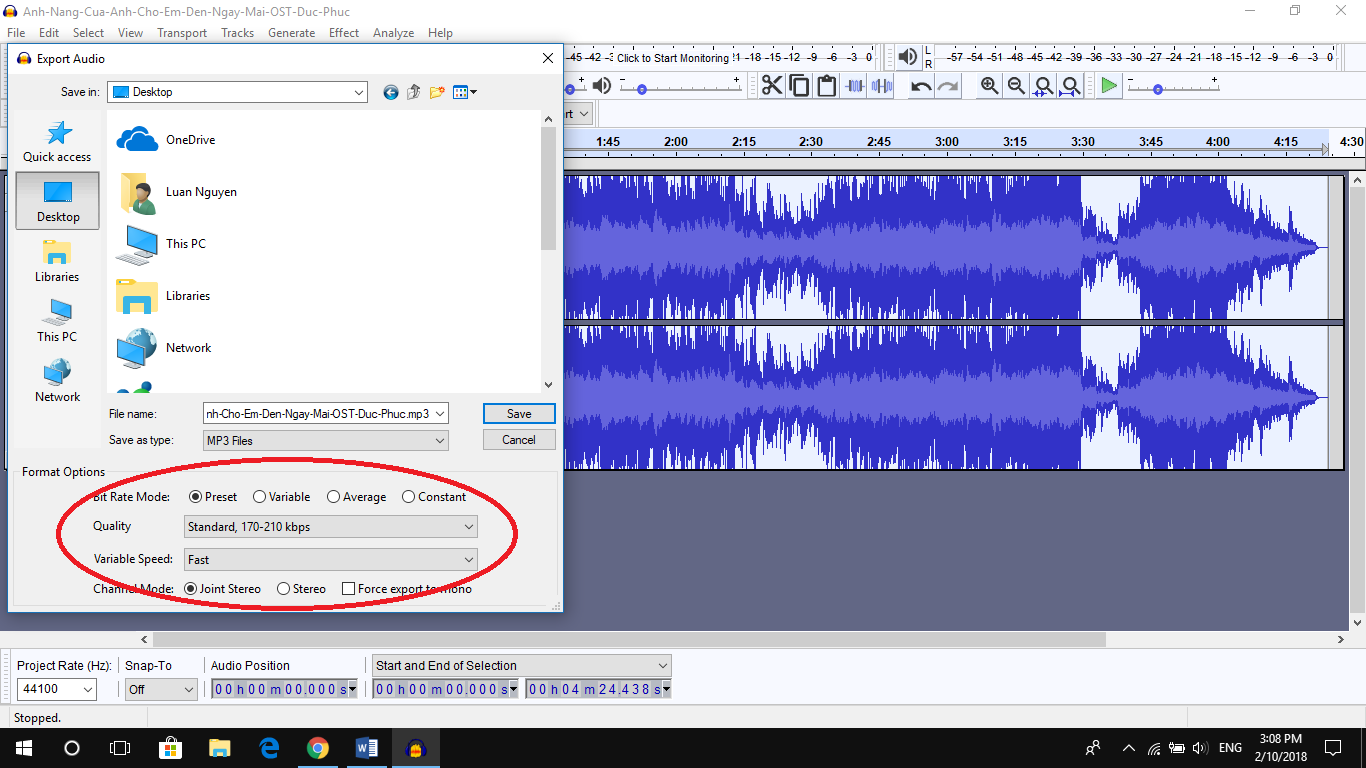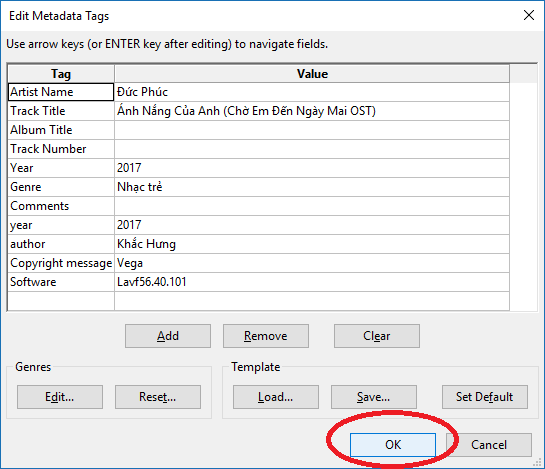Đến với phần tiếp theo của Series "Những kiến thức hack cơ bản nên biết ". Ở phần 2 này mình sẽ chia sẽ thêm một số kiến thức hack nữa cho mọi người. Hi vọng những kiến thức này sẽ giúp bạn học thêm nhiều điều hay.
Nếu bạn quên một số kiến thức ở phần trước thì bạn có thể ấn vào Phần 1 để đọc lại nhé.
Kiến thức cơ bản về Trojan, worm, virus, logicbomb?
Trước hết mình muốn giải thích sơ lược qua về các loại này. Đây cũng là những con virus đã làm nên lịch sử ngày trước. Bạn nên tìm hiểu qua nếu chưa biết nhé ! Chúng ta sẽ nói lần lượt từng cái một để bạn dễ hình dung hơn.
Trojan là gì ?
Bạn có thể hiểu ngắn gọn đây là một chương trình gián điệp theo dõi được cài vào máy tính nhằm đánh cắp thông tin. Sau đó gửi mọi thứ về cho chủ nhân của nó. Ở đây, cái mà nó nhắm vào là đánh cắp tài khoản, mật khẩu hay là cookies,...
Nói chung, nó sẽ cung cấp toàn bộ quyền kiểm soát máy tính cho chủ của nó. Họ có thể truy cập để điều khiển máy tính bạn hoặc đánh cắp bất cứ thứ gì họ muốn.

Nói về Virus
Là một chương trình chứa những mã đặc biệt được cài hay là lây lan từ những máy khác lên máy của nạn nhân. Nó có nhiệm vụ thực hiện những yêu cầu của mã mà chủ nhân của nó đã viết. Thường thì những con virus sẽ được sử dụng vào mục đích phá hoại dữ liệu và máy tính.
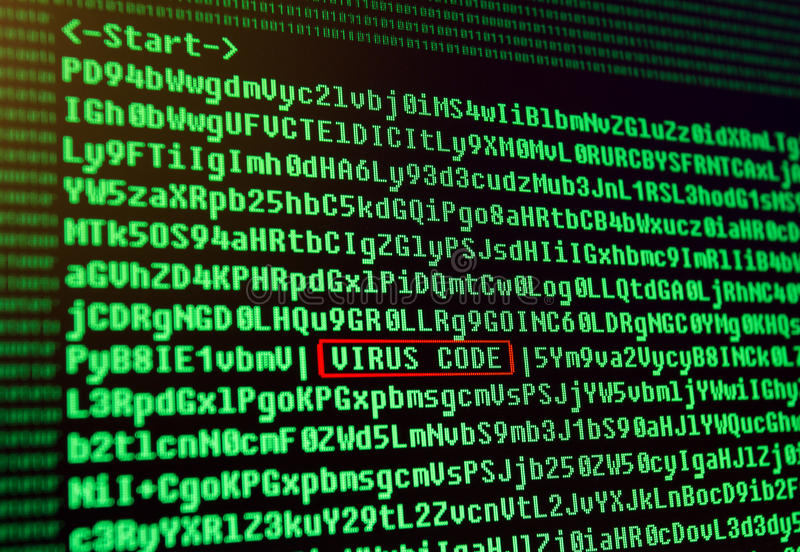
Worm là ... ?
Nói ngắn gọn thì worm là một chương trình độc lập. Nó thể tự nhân bản chính bản thân và đi lây lan khắp bên trong mạng. Worm cũng thường được sử dụng với mục đích như virus. Nó phá hoại dữ liệu, phá hoại bên trong mạng và nguy hiểm hơn là có thể làm sụp luôn cả mạng đó.
Cuối cùng là LogicBomb
Là chương trình gửi một lúc nhiều gói dữ liệu cho cùng một địa chỉ. Nó sẽ làm " mệt " hệ thống, nghẽn đường truyền. Hơn nữa nó được dùng làm công cụ để " khủng bố " đối phương ( bomb mail ).

Như thế nào là PGP?
"
Pretty Good Privacy " hay còn được gọi tắt là PGP. Đây là một công cụ sử dụng mã hóa chìa khóa công cộng để bảo vệ dữ liệu và những hồ sơ Email. PGP là dạng mã hóa an toàn cao sử dụng phần mềm cho
MS_DOS,
VAX/VMS,
Unix và cho những dạng khác
Proxy là gì?
Nói một cách đơn giản thì proxy là một Internet server có nhiệm vụ chuyển tiếp thông tin và kiểm soát tạo cho các máy khách sự an toàn cho việc truy cập Internet hay còn gọi là khách hàng sử dụng dịch vụ Internet. Proxy server là trạm cài đặt của proxy. Proxy hay trạm cài đặt proxy có địa chỉ IP và một cổng truy cập cố định.
Bạn có thể hiểu là 1 máy tính khác có nhiệm vụ xử lý dữ liệu. Nó như là 1 bộ chuyển đổi thông tin của tín hiệu Internet. Với việc kết nối qua 1 hoặc nhiều những chiếc server như trên. Lúc đầu chiếc máy tính của người dùng sẽ gửi đi những tín hiệu yêu cầu qua proxy server. Tại đây những thông tin đó sẽ được xử lý và gửi về lại những gì bạn thấy mỗi khi truy cập vào Internet.
Proxy cho user truy xuất dịch vụ trên Internet theo nghĩa trực tiếp. Với dual host homed thì cần login vào host trước khi sử dụng một dịch vụ nào đó trên Internet. Bởi vì proxy cho phép user truy xuất những dịch vụ trên Internet từ hệ thống cá nhân của họ. Vì vậy, nó không cho phép packet đi trực tiếp giữa hệ thống sử dụng và Internet. Đường đi là gián tiếp thông qua dual homed host hoặc thông qua sự kết hợp giữa Bastion host và screening rounter.
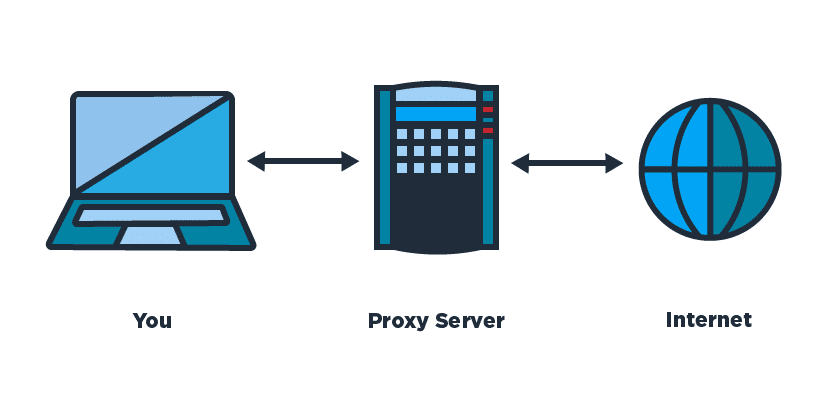
Unix là gì?
Unix là một hệ điều hành giống Windows. Nó có thể chạy trên nhiều máy tính khác nhau kể cả máy tính cá nhân hay là máy chủ dịch vụ. Nó là một hệ điều hành đa nhiệm và được viết bằng ngôn ngữ lập trình C. Và Unix cũng là hệ điều hành mà các hacker hay sử dụng.

Telnet là gì?
Telnet là một chương trình cho phép chúng ta kết nối đến máy khác thông qua cổng ( còn gọi là port). Mọi máy tính hoặc máy chủ (server) đều có cổng, sau đây là một số cổng thông dụng:
- Port 21: FTP
- Port 23: Telnet
Ví dụ: Bạn có thể gọi Telnet để kết nối đến mail.virgin.net trên port 25 .
Làm thế nào để biết mình đã Telnet đến hệ thống Unix?
Mình sẽ nói cho bạn biết làm sao một hệ thống Unix có thể chào bạn khi bạn kết nối tới nó. Khi bạn gọi Unix, thông thường nó sẽ xuất hiện dòng : " Log in: ", (nhưng chỉ với như vậy thì cũng chưa hẳn đây là Unix được ngoại trừ chúng xuất hiện thông báo ở trước chữ "log in")
Bây giờ ta đang ở tại dòng nhắc " log in: ", bạn cần phải nhập vào một tài khoản hợp lệ. Một tài khoản thông thường gồm có 8 đặc tính hoặc hơn, sau khi bạn nhập tài khoản vào thì bạn sẽ thấy có một mật khẩu, bạn hãy thử nhập Default Password thử theo bảng sau:
[rescue_box color="blue" text_align="left" width="100%" float="none"]
Account/Default Password
Root/ Root
Sys/Sys/System / Bin
Bin/Sys / Bin
Mountfsy/Mountfsys
NuucAnon
Anon/Anon
User/User
Games/Games
InstallInstall
DemoDemo
GuestGuest [/rescue_box]
Shell account là gì?
Một shell account cho phép bạn sử dụng máy tính riêng ở nhà như là thiết bị đầu cuối (terminal) mà với nó bạn có thể đánh lệnh đến một máy tính khác đang chạy Unix. " Shell " là chương trình mang nhiệm vụ dịch những kí tự của bạn gửi đến rồi sẽ được đưa vào thực hiện lệnh của chương trình Unix. Với một Shell account chính xác bạn có thể sử dụng một trạm làm việc mạnh hơn nhiều so với cái mà bạn có thể tưởng tượng đến được.
Sau đây là phần Bonus
Download
Like
Fanpage hoặc theo dõi
website để cập nhật nhanh các bài viết hay nhé.
AnonyViet-HanPhu